Samsung の連絡先をコンピュータにバックアップする方法: 究極のガイド [2023]
 更新者 ボーイウォン / 05年2022月11日30:XNUMX
更新者 ボーイウォン / 05年2022月11日30:XNUMX連絡先は、最近最も重要なデータです。 また、私たちの仕事や生活にも大きな利便性をもたらします。 また、携帯電話には多くの重要な情報が保存されています。 連絡先の長いリストは、愛する人、友人、同僚と話すための重要な架け橋です。 予期しない理由で連絡先の一部を誤って削除したり失ったりしないように、連絡先を Samsung からコンピュータに転送してバックアップすることを検討してください。
Samsung S4 の連絡先をコンピュータまたは他のモデルにバックアップする方法について悩んでいる場合は、まさにその場所にたどり着きました。 ここでは、コンピューターで Samsung の連絡先のバックアップを作成するさまざまな方法を紹介します。


ガイド一覧
パート1。 FoneLab Androidデータのバックアップと復元を使用してSamsungの連絡先をコンピューターにバックアップする効果的な方法
FoneLabAndroidのバックアップと復元 このツールを使用すると、失われたデータをバックアップおよび復元できます。 Android スマートフォンを紛失したり、誤って消去したりしても、画像、連絡先、その他のデータが失われないように、デバイスのデータをコンピューターにバックアップできます。 このアプリケーションは、適切に設計された使いやすい直感的な機能を提供します。 このトピックでは、Android の連絡先を PC にバックアップする方法を説明します。 その際立った特徴の XNUMX つは、モバイル データをコンピュータで XNUMX 回クリックするだけで管理できるシンプルさとセキュリティです。 さらに、さまざまなデバイスをサポートし、デバイス データ ファイルをコンピュータに保存できます。
簡単にあなたのコンピュータにAndroidデータをバックアップして復元します。
- 簡単にあなたのコンピュータにAndroidデータをバックアップして復元します。
- バックアップからデータを復元する前にデータを詳細にプレビューします。
- Android携帯電話とSDカードのデータを選択的にバックアップおよび復元します。
必要な場合は、以下の手順を参照してください 連絡先をコンピュータにバックアップする.
ステップ 1まず、FoneLab Android Data Backup & Restore を PC にインストールする必要があります。 ダウンロード後、ツールが自動的に起動します。 選択する Androidデータのバックアップと復元 ポップアップウィンドウで

ステップ 2次のステップは、Samsung 電話をラップトップに接続することです。 スマートフォンで USB デバッグを有効にするには、電源を入れ、画面の指示に従って電源を入れ、画面の指示に従って、 OK

ステップ 3選択 デバイスデータバックアップ or ワンクリックバックアップ ボタンをクリックして、デバッグが完了し、デバイスがコンピューターに同期されたら、すべての連絡先をバックアップします。

ステップ 4デバイスのバックアップ データを選択した後、バックアップするデータの種類を選択できます。 クリック 開始 連絡先のみの横にあるボックスを選択した後。

ステップ 5次の段階では、バックアップしたい連絡先を選択した後、バックアップの連絡先を PC に保存するためのバックアップ出力フォルダーを選択します。 その後、 OK 選択を確認します。
![[OK] をクリックして確認します](https://www.fonelab.com/images/android-backup-restore/fonelab-android-backup-and-restore-confirm.jpg)
ステップ 6ついに! ファイルとデータのバックアップ中は、Android スマートフォンを取り外さないでください。

簡単にあなたのコンピュータにAndroidデータをバックアップして復元します。
- 簡単にあなたのコンピュータにAndroidデータをバックアップして復元します。
- バックアップからデータを復元する前にデータを詳細にプレビューします。
- Android携帯電話とSDカードのデータを選択的にバックアップおよび復元します。
パート 2. Samsung Kies を介して Samsung の連絡先をコンピュータにバックアップする驚くべき方法
Samsung デバイスには、Samsung Kies と呼ばれる管理ツールがあります。 携帯電話からコンピューターにファイルをエクスポートしたり、コンピューターから携帯電話にファイルをインポートしたりするなど、Samsung の電話データを簡単に管理できます。 さらに、すでに Kies で電話をバックアップしているとします。 その場合、電話を誤って紛失したり、ファイルを誤って破壊したりしても、連絡先やその他のデータをコンピューターから Samsung デバイスにすばやく復元できます。 ダウンロードボタンをクリックして続行します。
Samsung Kies を使用して Samsung の連絡先を PC にバックアップする手順は次のとおりです。
ステップ 1まず、Samsung Kies を PC にダウンロードして起動します。 次に、Samsung 電話を USB ケーブルで PC に接続します。 電話が接続され、Samsung Kies によって検出されたら、オプションを選択します 復元する Samsung Kies のメイン インターフェイスから。
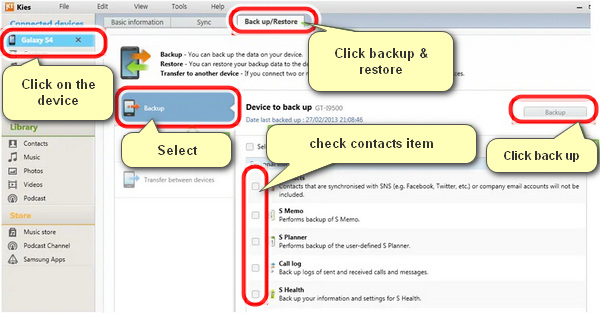
ステップ 2このセクションで [データ バックアップ] オプションを選択し、バックアップするデータ カテゴリを選択します。 ここで、 連絡先情報 カテゴリを選択し、[PC に保存] ボタンをクリックして、選択した連絡先を Samsung の電話から PC に保存します。
パート 3. Gmail 経由で Samsung の連絡先をコンピュータにバックアップする別の方法
Samsung から PC に連絡先を転送できますか? Gmail を使用して、Samsung の連絡先をコンピュータにバックアップできます。 Samsung の電話の連絡先を Gmail アカウントと同期するだけで済み、その後、それらをコンピューターにダウンロードする必要があります。
これらの手順は、Gmail アカウントを使用して Samsung の連絡先をコンピュータにバックアップするためのものです。
ステップ 1まず、Samsung スマートフォンの設定アプリに移動し、 アカウントと同期. アカウントを追加する > GOOGLE > 次の . Samsung スマートフォンで Gmail アカウントにログインするだけです。
ステップ 2次に、Gmail アカウントにログインし、 同期の連絡先 Samsung デバイスのすべての連絡先を Gmail に同期します。
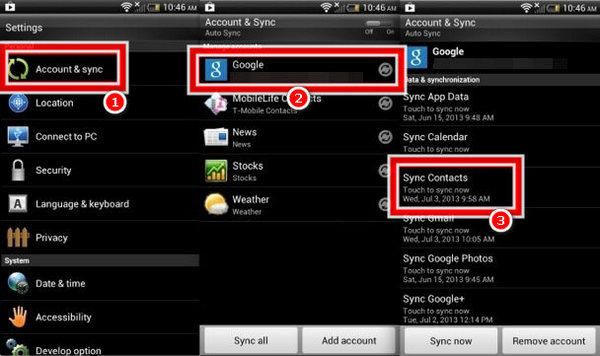
ステップ 3連絡先の同期プロセスの後、Gmail アプリケーションを開くと、画面にダイアログ ボックスが表示され、PC で同じ Gmail アカウントにサインインして、 連絡先情報 セクション。 バックアップしたい連絡先を選択し、 その他 > 輸出 ボタンを押します。
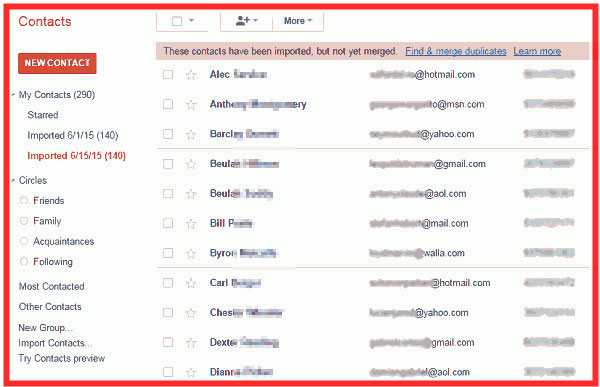
ステップ 4エクスポートする連絡先を選択します。 クリック 輸出 アイコンをクリックして、Samsung 電話の連絡先を PC の CSV ファイルに保存します。
簡単にあなたのコンピュータにAndroidデータをバックアップして復元します。
- 簡単にあなたのコンピュータにAndroidデータをバックアップして復元します。
- バックアップからデータを復元する前にデータを詳細にプレビューします。
- Android携帯電話とSDカードのデータを選択的にバックアップおよび復元します。
パート 4. Samsung の連絡先をコンピュータにバックアップする方法に関する FAQ
PC で Samsung の連絡先にアクセスできますか?
PC で Gmail アプリを開いて Gmail アカウントにサインインし、連絡先を確認する必要があります。 [メニュー] ボタンから [インポート/エクスポート] を選択した後、インターフェイスから [PC にエクスポート] を選択します。 [連絡先] オプションを選択して、PC に連絡先を追加します。 Galaxy フォンの連絡先が PC にエクスポートされ、別のデバイスに移動できるようになります。
携帯電話の連絡先を PDF ファイルに変換できますか?
Contacts To PDF を使用すると、連絡先を PDF ドキュメントに簡単かつ迅速にエクスポートできます。 無料の Contacts Converter to PDF ソフトウェアを正常に起動して、すべての連絡先を XNUMX つの圧縮 PDF ファイルに即座に変換します。 連絡先コンバーターを使用して、さまざまなソースから PDF 形式を変換します。
Android フォンで CVS ファイルを開くことはできますか?
Google Play ストアを利用して、Google スプレッドシート アプリケーションをインストールします。 アプリを開いた後、アプリの右上隅にあるフォルダー アイコンをタップします。 [Device Storage] をタップしたら、CSV ファイルを選択します。
要約すると、連絡先の偶発的な損失を防ぐために、Samsung デバイスから PC に連絡先を保存することは常に許容されます。 バックアップの連絡先がある限り、電話に簡単に復元できます。 FoneLabAndroidのバックアップと復元 Android フォンからパソコンに連絡先をバックアップする標準的な方法よりも高速です。 さらに、それは完璧なツールです。 より多くのデータ ファイルの転送をサポートし、ほとんどの Android スマートフォンに最適です。 このソフトウェアを使用するのは確かに簡単です。 Android フォンから PC に連絡先を転送する場合は、このツールをダウンロードして試すことができます。 これをすぐに確認し、専門知識を使用してファイルをバックアップおよび復元してください。
簡単にあなたのコンピュータにAndroidデータをバックアップして復元します。
- 簡単にあなたのコンピュータにAndroidデータをバックアップして復元します。
- バックアップからデータを復元する前にデータを詳細にプレビューします。
- Android携帯電話とSDカードのデータを選択的にバックアップおよび復元します。
